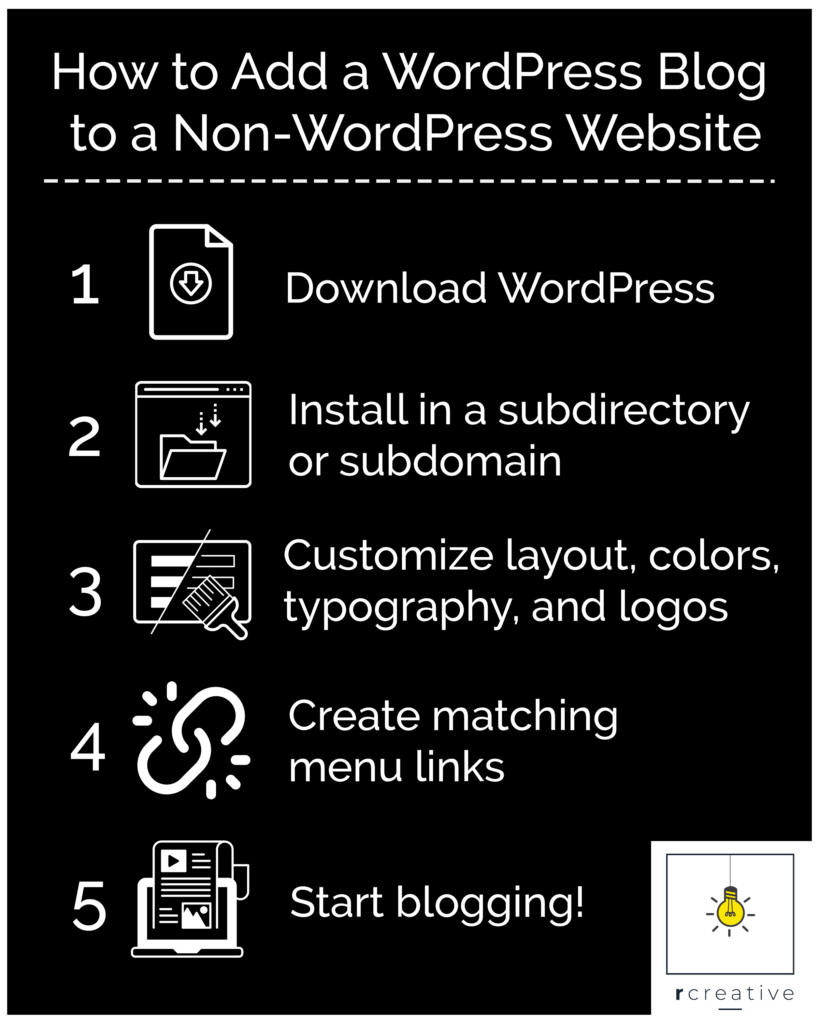Nesten 30% av alle nettsteder er nå drevet Av WordPress. WordPress er fortsatt den beste blogging plattformen til tross for konkurranse fra andre blogging verktøy som Ghost, Squarespace, Blogger og andre.
Blogging er fortsatt veldig levende og godt takket være kraften i innholdsmarkedsføring. Bedrifter og organisasjoner av alle slag bruker blogger for å utvikle sin autoritet, øke trafikken og øke konverteringene. Folgelig, vi kl R Kreativ tror nesten hvert nettsted skal ha en blogg.
Likevel har du kanskje ikke en blogg på nettstedet ditt, og din nåværende nettsteds programvare og plattform støtter ikke den (eller tilbyr ikke bloggfunksjonene du trenger). Hva da? Trenger du å fullstendig gjenoppbygge nettstedet ditt? Eller trenger du å være vert for bloggen din fra ditt primære nettsted gjennom En tjeneste som Medium? Absolutt ikke.
Du kan legge Til En WordPress-blogg på ditt ikke-WordPress-nettsted!
Last Ned WordPress
det første du må gjøre er å få WordPress!
WordPress er tilgjengelig i to former: administrert WordPress.com-tjenesten og open source-programvaren fra WordPress.org. Den WordPress.com tjenesten er for hosting av Et Nytt WordPress-nettsted administrert Av Automattic, og det vil ikke fungere for vårt brukstilfelle. WordPress.org det er der de gode tingene er.
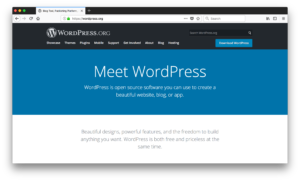
open source-programvaren fra WordPress.org kan lastes ned, endres og brukes av alle gratis. Det betyr at du kan laste den ned, installere den på nettstedet ditt, og konfigurere den til å matche din nåværende design. WordPress.orgs programvare er ekstremt fleksibel (spesielt som en bloggplattform) og vil mer enn møte våre behov for denne brukssaken.
Gå videre og last den ned nå.
Ok, nå som Du Har WordPress, må du installere Det et sted… men du har allerede et nettsted, så hvor legger du denne tingen?
Legg Til En WordPress-Blogg I En Underkatalog Eller Underdomene
det er to steder hvor Du kan legge Til En WordPress-blogg på ditt ikke-WordPress-nettsted: en underkatalog eller et underdomene.
Installere WordPress I En Underkatalog På Ditt Ikke-WordPress-Nettsted
en underkatalog er en mappe i en mappe. Din samling av bilder fra stranden i fjor sommer i Bilder-mappen er En underkatalog Av Bilder. Ditt nettsted i seg selv er en underkatalog av en brukermappe i serveren din. Ligner På Hvordan Bilder er en underkatalog av brukeren «Joshua» på min iMac.
for nettsteder som ikke bruker et content management system (CMS) sider er vanligvis underkataloger av nettstedets mappe.
hvis nettstedet ditt ikke er drevet av et dynamisk CMS, kan du sannsynligvis opprette En» blogg » underkatalog for å installere WordPress i.
Du kan gjøre dette Ved Å FTPing inn på nettstedets server, opprette en mappe som heter «blog», og dra innholdet i wordpress.zip-filen du lastet ned i denne mappen.
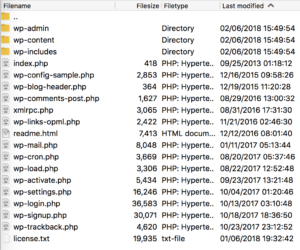
Bam!
akkurat slik har Du Nå WordPress på nettstedet ditt! Du kan nå gjøre mange av endringene du må gjøre I WordPress-installasjonen din fra WordPress admin panel. Bare naviger til bloggsiden din (i dette tilfellet kan det være yourfantasticalwebsite.com/blog), legg til /wp-admin TIL NETTADRESSEN, og følg instruksjonene.
Installere WordPress i Et Underdomene På Ditt Ikke-WordPress-Nettsted
men noen nettsteder er bare ikke så enkle og installere WordPress i en underkatalog er ikke et levedyktig alternativ. Dette gjelder spesielt hvis du bruker et ANNET CMS, men ikke finner sin blogging evner så robust Som WordPress’ (det er sannsynligvis ikke).
Uansett hva slags nettsted du har eller hvilken programvare du kjører, kan du alltid legge Til En WordPress-blogg på ditt ikke-WordPress-nettsted ved hjelp av et underdomene.
et underdomene er en underdomene av et primærdomene. Du har sikkert besøkt blogger som bruker denne tilnærmingen. De ser ut som blog.yourfantasticalwebsite.com.
De fleste webverter lar deg legge til et underdomene til et primært domene som du leier gjennom dem. Hvis du ikke er sikker på hvordan du legger til et underdomene til ditt primære domene, kontakt vertsfirmaet ditt (eller kontakt teamet vårt for hjelp).
Når du har underdomenet ditt satt opp gjennom verten din, kan DU FTP inn i underdomenets mappe, dra innholdet i wordpress.zip inn i underdomenets mappe, og kom i gang med en gang med din Nye WordPress-blogg! For å sette Opp WordPress og tilpasse utseendet, naviger til blog.yourfantasticalwebsite.com/wp-admin.
Velg Og Tilpass Tema For Å Matche Eksisterende Nettsted
det første du vil legge merke til når du laster inn din nye skinnende WordPress-blogg, er at den ser ganske annerledes ut enn resten av nettstedet ditt. Før du begynner å publisere innhold, vil du tilpasse utformingen Av WordPress-bloggen din for å matche ditt eksisterende nettsted.
Det er nesten 50.000 WordPress temaer tilgjengelig fra de mest populære tema repositories alene. Du kan kanskje finne en som passer godt nok med nettstedet ditt ut av boksen, eller som enkelt kan tilpasses for å gjøre det.
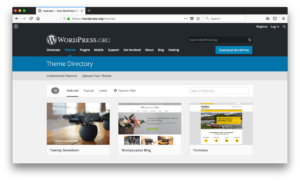
Gå videre bla gjennom noen nettsteder som:
- WordPress.org ‘ s offisielle temaregister
- ThemeForest.net
- Temp.com
Alternativt kan du installere en svært tilpasses tema som gir deg muligheten til å designe utseendet med eller uten kode, som OceanWP Med Elementor Pro.
selvfølgelig kan Du alltid ringe På En WordPress designer eller firma (som oss) for å få deg på føttene.
Ikke Glem Disse Menylinkene
når du har din logo, farger, typografi og layout brukt riktig På WordPress-bloggen din, ikke glem å sette opp menyen for å matche.
i WordPress admin panel navigere til Appearance og Menus. Deretter begynner du å legge til menyelementer og omorganisere dem for å matche ditt eksisterende nettsted. Du kan bruke Menyelementet Custom Link til å lenke til sidene på nettstedet ditt som ikke finnes i WordPress-underkatalogen eller underdomenet ditt.
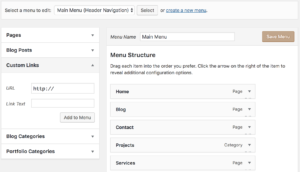
dette er et viktig skritt du ikke bør hoppe over. Du vil at besøkende, abonnenter og kunder skal føle at denne bloggen bare er en del av ditt eksisterende nettsted. Du vil ikke at de besøkende skal ha problemer med å navigere på nettstedet ditt når de beveger seg fra en side til bloggen din og tilbake igjen.
ved å holde menyene ensartede bidrar du til å holde brukeropplevelsen jevn.
Åh, og ikke glem å legge til en lenke til din nye blogg i ditt eksisterende nettstedsmeny også.
Start Blogging
nå gå videre og begynne å blogge!
for noen tips om hvordan du opprettholder en vellykket blogg, les våre gratis artikler «Hvorfor Nettstedet Ditt Trenger En Blogg» og «7 Tips For Å Planlegge Og Vedlikeholde En Redaksjonell Tidsplan Som En Proff».